Segurança
A aba Segurança, localizada na configuração de usuários do sistema TopPonto, permite a definição das regras de segurança aplicáveis às senhas de acesso dos usuários. Essa funcionalidade tem como objetivo alinhar o controle de acesso com as políticas internas da empresa, fortalecendo a proteção das informações e prevenindo acessos não autorizados.
A seguir, são detalhadas as opções disponíveis nesta aba:
Tamanho Mínimo da Senha
Esta opção permite definir o número mínimo de caracteres exigido para a criação de uma nova senha. O parâmetro é aplicado no momento em que o usuário realiza a troca de senha durante o processo de login no sistema.
- Intervalo permitido: de 1 a 20 caracteres
- Objetivo: assegurar que as senhas atendam a um comprimento mínimo compatível com a política de segurança da empresa, contribuindo para a robustez do controle de acesso.
Bloquear Conta Após Quantas Tentativas?
Esta configuração define o número máximo de tentativas consecutivas de login permitidas antes que o sistema bloqueie automaticamente o acesso do usuário. A funcionalidade visa prevenir acessos indevidos por meio de tentativas sucessivas de adivinhação de senha.
- Intervalo permitido: de 0 a 8 tentativas
- Valor 0 (zero): desativa a funcionalidade, permitindo tentativas ilimitadas sem bloqueio
- Objetivo: aumentar a segurança no acesso ao sistema, reduzindo o risco de ataques por força bruta.
Troca Periódica das Senhas (em Quantos Dias?)
Esta opção permite configurar o intervalo de tempo, em dias, no qual o usuário será obrigado a realizar a troca de sua senha de acesso ao sistema. Trata-se de uma medida preventiva para reforçar a segurança, exigindo senhas atualizadas periodicamente.
- Intervalo permitido: de 0 a 600 dias
- Valor 0 (zero): desativa a obrigatoriedade de troca periódica
- Objetivo: garantir maior segurança das credenciais ao exigir atualizações regulares de senha, conforme práticas recomendadas de segurança da informação.
Não Repetir as Últimas Senhas
Esta configuração impede que o usuário reutilize senhas anteriormente utilizadas. O sistema mantém um histórico com a quantidade de senhas definida e bloqueia a criação de novas senhas que coincidam com alguma das senhas armazenadas.
- Intervalo permitido: de 0 a 8 senhas anteriores
- Valor 0 (zero): desativa a restrição, permitindo a reutilização de qualquer senha
- Objetivo: reforçar a segurança evitando a repetição de senhas antigas, reduzindo o risco de comprometimento por senhas previamente expostas.
Complexidade da Senha (Letras e Números)
Esta opção ativa a exigência de que toda nova senha criada contenha obrigatoriamente letras e números, elevando o nível de segurança das credenciais de acesso.
Objetivo: aumentar a complexidade das senhas utilizadas no sistema, dificultando tentativas de acesso não autorizado por senhas fracas ou previsíveis.
Letras permitidas: de A a Z (maiúsculas e minúsculas)
Números permitidos: de 0 a 9
Validação: ao ativar esta opção, o sistema verificará se a nova senha possui, no mínimo, um caractere alfabético e um caractere numérico.
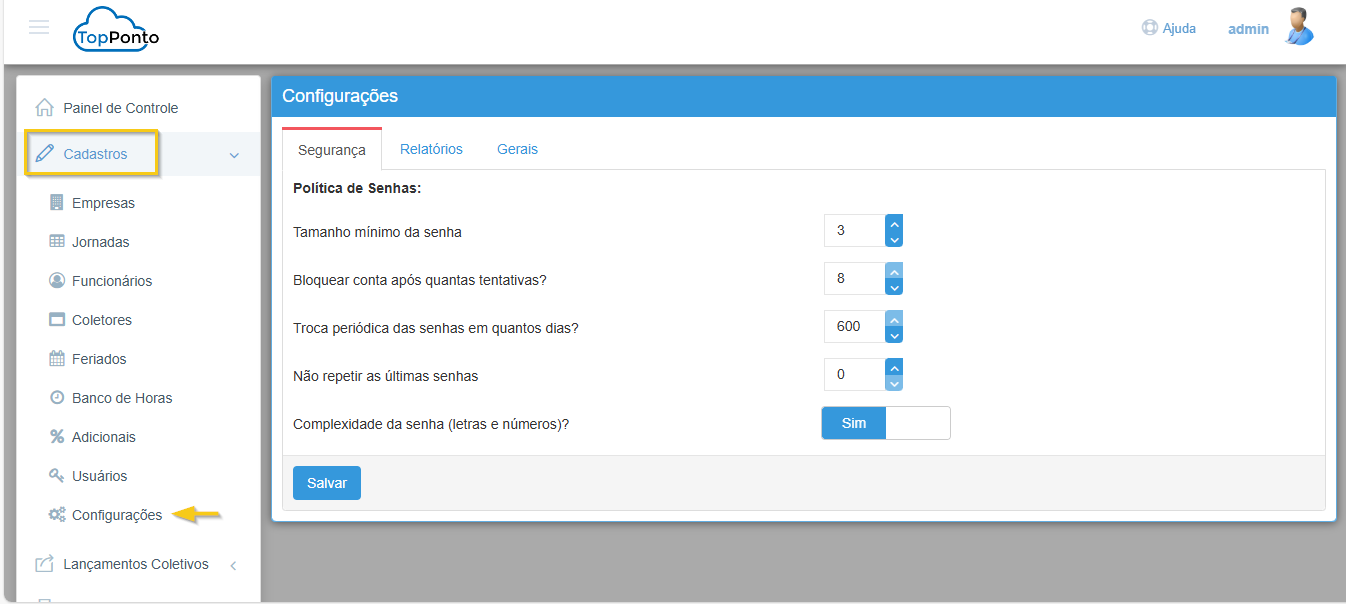
Relatórios
O sistema TopPonto disponibiliza diversas opções que permitem personalizar a apresentação dos relatórios, adaptando-os às diretrizes operacionais e às exigências legais da empresa. Abaixo, estão descritas as configurações disponíveis:
Exibir Coluna Intrajornada
São estabelecidas as faixas de intrajornada, que correspondem aos períodos de intervalo (repouso) ocorridos dentro da jornada de trabalho.
- A intrajornada pode conter mais de um intervalo por dia.
- O tempo de intervalo é contabilizado apenas sobre as horas efetivamente trabalhadas.
Exibir Coluna Interjornada
São estabelecidas as horas de descanso mínimo entre o término de uma jornada e o início da próxima.
Exibir Linha de Extras, Ausências e Acertos do Banco de Horas
Adiciona ao relatório de frequência uma linha que apresenta as horas extras realizadas, ausências registradas e os ajustes no banco de horas do funcionário.
Exibir Valores de Acertos do Banco de Horas
Configura a exibição, na coluna BH do relatório de frequência, dos valores relacionados aos acertos realizados no banco de horas.
Exibir Extras Separadas por Limites
Permite que as horas extras sejam apresentadas separadamente de acordo com os limites de jornada ou os percentuais de adicional aplicados.
Essa separação é refletida tanto no relatório de frequência quanto no relatório específico de horas extras.
Exibir DSR (Descanso Semanal Remunerado)
Habilita a visualização do DSR Normal e do DSR por Ausência no relatório individual de frequência, conforme o período selecionado.
Exibir Turno de Trabalho
Adiciona ao relatório de frequência a coluna Turno de Trabalho, permitindo identificar a jornada associada a cada dia.
Emitir Relatórios Individuais Separados por Mês
Determina se os relatórios individuais serão emitidos com cada mês em páginas separadas, facilitando a organização, o arquivamento e a consulta por período.
Relatório Padrão
Define qual modelo de relatório será adotado como padrão para:
- Aprovações de frequência, e
- Emissão de relatórios pela tela de Manutenção de Marcações.
Abono com Débito no Banco de Horas como Absenteísmo
Estabelece se as horas abonadas com débito no banco de horas devem ser contabilizadas como absenteísmo nos indicadores da empresa.
Funcionalidade de Intrajornada
A funcionalidade Intrajornada do sistema TopPonto foi desenvolvida para atender às disposições do artigo 71 da Consolidação das Leis do Trabalho (CLT), que trata do intervalo para repouso e alimentação durante a jornada de trabalho.
Por meio desta funcionalidade, o sistema identifica e registra as horas de intervalo não cumpridas pelo colaborador. Essas informações são apresentadas:
- No relatório de frequência, na coluna intitulada “Intrajor.”
- Ou exportadas por meio de um evento específico denominado “Intrajornada”
Requisitos para o Funcionamento Correto
Para garantir que os dados de intrajornada sejam exibidos corretamente nos relatórios, é necessário:
- Ativar a flag de intrajornada no sistema
- Definir as faixas de horário de repouso que compõem o intervalo intrajornada
Essas configurações asseguram o controle adequado dos períodos de descanso dentro da jornada de trabalho, promovendo conformidade com a legislação trabalhista e proporcionando maior transparência no controle de ponto.
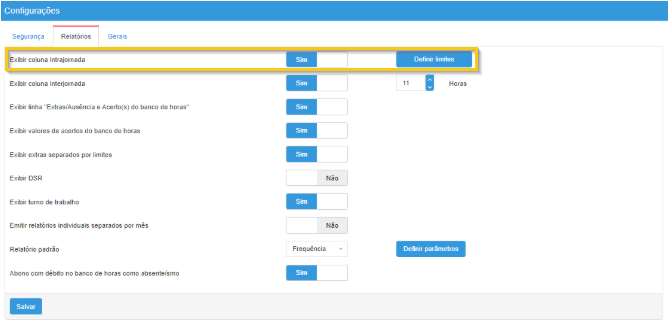
Para definir os períodos de repouso durante a jornada de trabalho, utilize o botão “Definir Limites” disponível na tela de configurações da intrajornada.
Ao acionar essa opção, o sistema apresentará, por padrão, duas faixas de horário para repouso recomendadas, alinhadas ao artigo 71 da Consolidação das Leis do Trabalho (CLT).
Essas faixas podem ser ajustadas conforme a necessidade da empresa, garantindo assim o cumprimento das normas legais e o correto registro dos intervalos de descanso nos relatórios de frequência.
Os valores das faixas de repouso exibidos por padrão podem ser modificados ou novas faixas podem ser adicionadas, conforme as necessidades específicas de cada cliente.
Exemplo:
Exemplo de Cálculo do Intervalo de Repouso Realizado
Considere o seguinte cenário para o cálculo do intervalo de repouso durante a jornada:
- Data: 01/09
- Intervalo registrado: das 12:02 às 12:58
Apesar das configurações de tolerância, o tempo mínimo de repouso configurado para a intrajornada é de 01:00.
Neste caso, o funcionário realizou um intervalo de 00:56, gerando um déficit de 00:04 em relação ao período obrigatório.
Como resultado, a intrajornada exibirá esse déficit de 00:04 no relatório de frequência, evidenciando a não conformidade com o intervalo previsto.
Observações
- No caso de haver mais de um intervalo na jornada realizada, o cálculo da intrajornada será realizado através da somatória de todos os intervalos e verificado em qual faixa de repouso se configura.
- Havendo deslocamento de jornada, independente do horário de intervalo, deverá obedecer a faixa de tempo configurada.
- A jornada prevista (turno de trabalho) do funcionário, não interfere no cálculo da intrajornada, podendo estar em jornada livre, feriado ou sem jornada.
- O valor do adicional noturno não será acrescido no tempo faltante do intervalo.
- As horas da intrajornada são separadas no relatório e evento de exportação e o acréscimo de 50% que consta art. 71 da CLT sob o valor da hora, não é função do TopPonto calcular, devendo ser papel do software de folha de pagamento.
- O valor de tolerância configurado na jornada não interfere no cálculo da intrajornada.
Considerações sobre a Interjornada
A funcionalidade de interjornada no sistema TopPonto foi desenvolvida para atender ao disposto no artigo 66 da Consolidação das Leis do Trabalho (CLT).
A interjornada corresponde ao período mínimo de descanso obrigatório entre duas jornadas de trabalho consecutivas, com duração padrão de 11 horas. Caso o intervalo de descanso seja inferior ao configurado, o sistema calcula a diferença entre o tempo mínimo exigido e o efetivamente usufruído pelo colaborador.
Essa diferença é apresentada no relatório de frequência e exportada por meio de um evento específico denominado “Interjornada”.
Para que as informações de interjornada sejam exibidas corretamente no relatório de frequência, é necessário:
- Ativar a flag de interjornada no sistema
- Definir o tempo mínimo de descanso na tela:
Cadastro > Configurações > Relatórios
O valor padrão para o descanso entre jornadas é de 11 horas, podendo ser ajustado conforme as necessidades específicas da empresa.
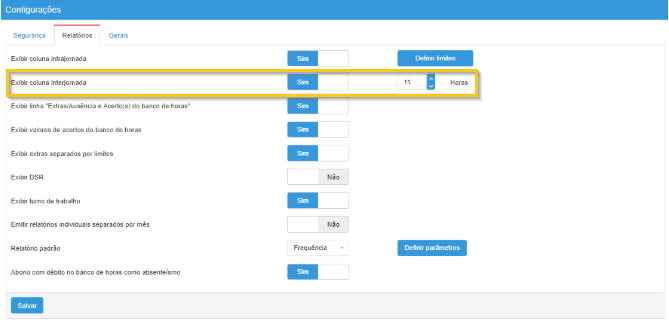
Exemplo:
Exemplo de Cálculo da Interjornada
No dia 06/09, o funcionário encerrou sua jornada às 21:30. No dia seguinte, 07/09, iniciou o trabalho às 07:00. O intervalo entre o término da jornada e o início da seguinte foi de 9 horas e 30 minutos.
Considerando que o tempo mínimo configurado para a interjornada é de 11 horas, existe um déficit de 1 hora e 30 minutos, que representa o tempo de descanso não cumprido entre as jornadas.
Esse valor será exibido no relatório de frequência, na coluna “Interjor.”, referente ao dia 07/09.
Observação
As horas relativas à interjornada são apresentadas separadamente nos relatórios e eventos de exportação. O sistema TopPonto não realiza o cálculo de acréscimos percentuais sobre essas horas, sendo responsabilidade do software de folha de pagamento efetuar esse cálculo, quando aplicável.
Considerações sobre a Exibir Linha “Extras\Ausências e Acerto(s) do Banco de Horas”
Esta funcionalidade permite ativar ou desativar a exibição da linha “Extras\Ausências e Acerto(s) do Banco de Horas” no relatório de frequência.
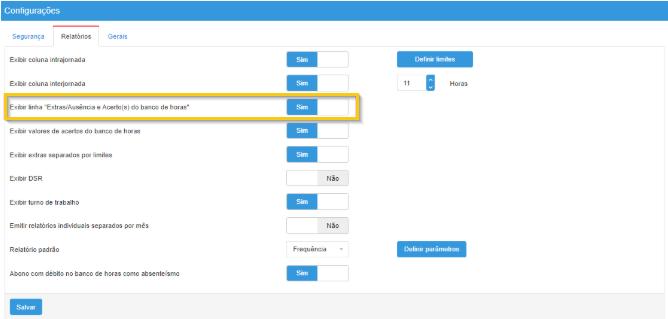
Exemplo com a Flag ativada:

Exemplo com a Flag desativada:

Considerações sobre a Exibir Valores de Acertos do Banco de Horas
Esta funcionalidade permite configurar se os acertos realizados no banco de horas devem ser contabilizados juntamente com o saldo diário exibido no relatório de frequência.
Ao ativar essa opção, os valores referentes aos ajustes feitos no banco de horas de cada funcionário serão incluídos na coluna correspondente do relatório, facilitando o acompanhamento detalhado e a conferência dos saldos acumulados.
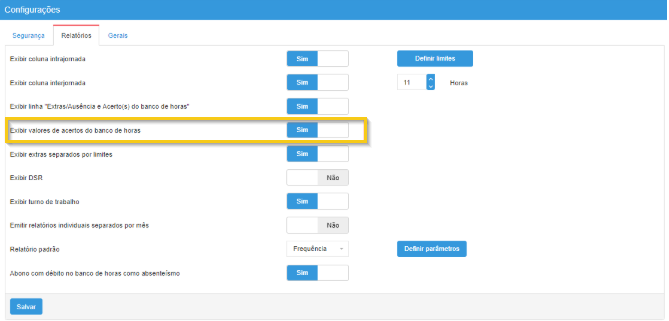
Considerações sobre a Exibir de Extras Separados por Limites
Esta funcionalidade permite configurar a apresentação das horas extras nos relatórios de frequência e de horas extras. Quando ativada, as horas extras são exibidas separadamente, agrupadas por limites ou percentuais aplicados.
Essa separação é especialmente útil em períodos nos quais o funcionário possui mais de uma jornada distinta, permitindo uma análise detalhada dos adicionais conforme as diferentes faixas de horas extras trabalhadas.
Considerações sobre a Exibir DSR (Descanso Semanal Remunerado)
Ao ativar esta opção, o relatório individual de frequência passa a exibir os valores referentes ao Descanso Semanal Remunerado (DSR), incluindo tanto o DSR Normal quanto o DSR por Ausência, relativos ao período selecionado.
Essa funcionalidade oferece uma visão mais completa dos direitos trabalhistas do colaborador, facilitando o acompanhamento e a gestão do descanso remunerado.
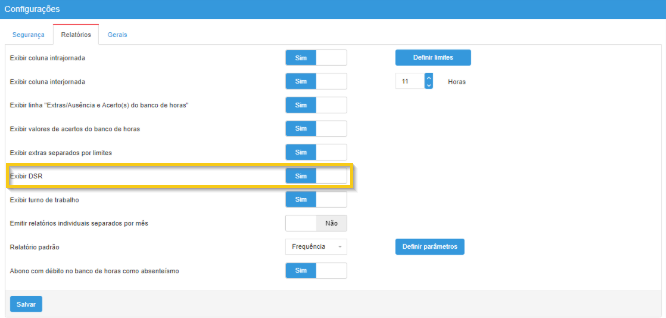
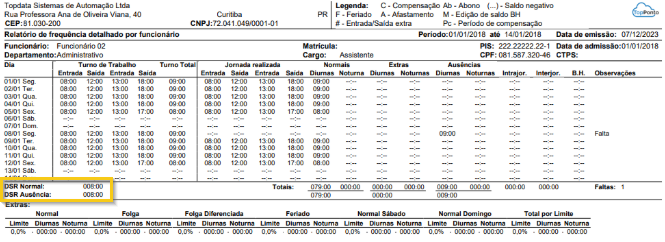
Configuração da Exibição da Coluna “Turno de Trabalho”
Esta funcionalidade permite ativar ou desativar a exibição da coluna “Turno de trabalho” no relatório de frequência.
Quando habilitada, o relatório passará a incluir a informação relativa ao turno de trabalho de cada funcionário, facilitando a análise dos períodos em que a jornada foi cumprida.
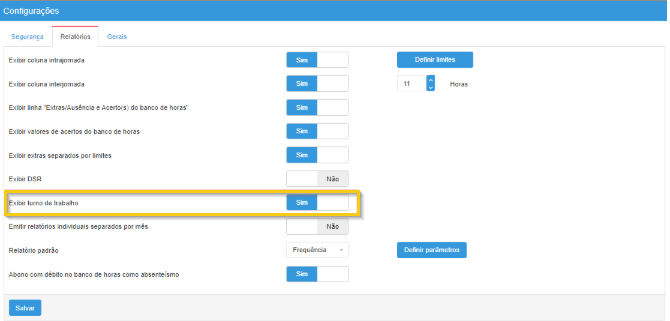
Exemplo com a Flag ativada:
Exemplo com a Flag desativada:
Considerações sobre Emitir Relatórios Individuais Separados por Mês
Esta funcionalidade permite configurar a emissão dos relatórios individuais com cada mês apresentado em uma página separada. Por exemplo, ao gerar um relatório referente a um período de dois meses, o sistema criará uma página distinta para cada mês dentro do documento.
É importante destacar que essa configuração não se aplica aos relatórios de Absenteísmo, Ocorrências nem a listagem.
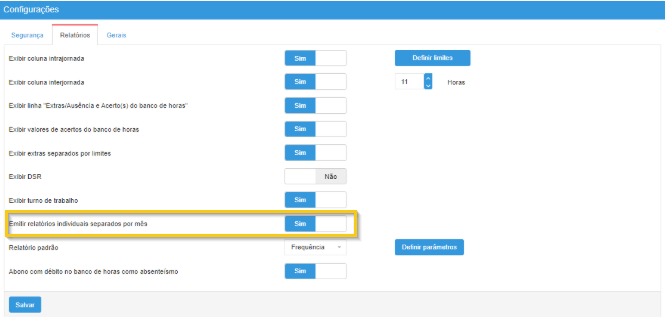
Considerações sobre o Relatório Padrão
Esta funcionalidade permite definir o tipo de relatório padrão que será utilizado tanto nas aprovações quanto na emissão de relatórios pela tela de Manutenção de Marcações.
As opções disponíveis são:
Espelho: o formato do relatório é o mesmo que contém no menu relatório.
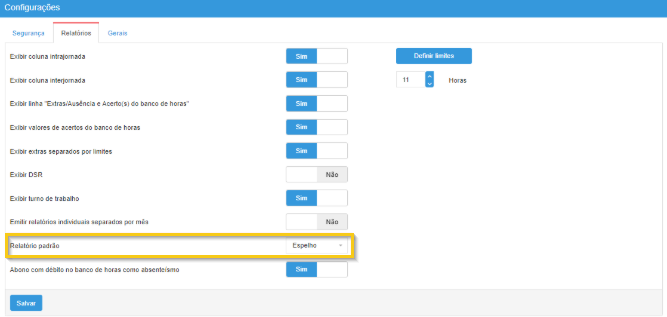
Frequência: Há duas opções dentro destes relatório que podem ser configuradas através do botão “Definir parâmetros” que são do tipo Individual ou Individual com noturno reduzida.
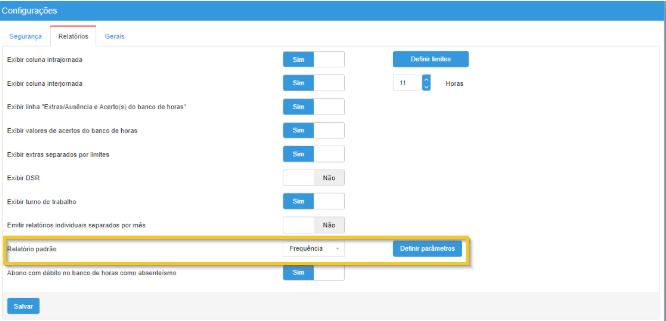
Os parâmetros aplicados a este relatório são os mesmos disponíveis no menu Relatório > Frequência.
Observação
As modificações no tipo de relatório, seja Espelho ou Frequência, assim como nos parâmetros específicos do relatório de frequência, terão efeito apenas para as próximas aprovações enviadas.
Relatórios que já foram emitidos permanecerão com os parâmetros definidos no momento da sua geração, sem sofrer alterações retroativas.
Considerações sobre Abono com Débito no Banco de Horas
Esta funcionalidade permite configurar se as horas referentes a abonos, que não forem efetivamente abonadas e forem descontadas do banco de horas, devem ser consideradas no cálculo do relatório de Absenteísmo.
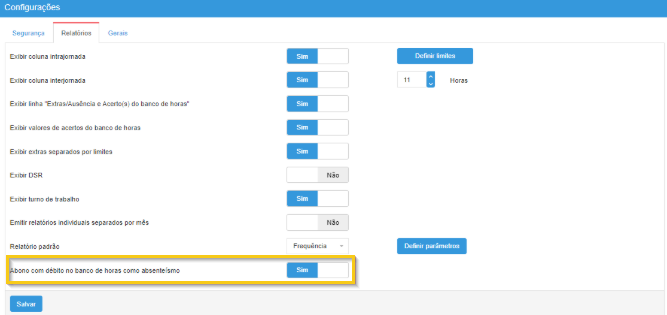
No exemplo abaixo, foi incluído um abono de horas abonadas. Nesse caso, as horas correspondentes são descontadas do banco de horas do funcionário.
Quando esta opção está habilitada, as horas descontadas do banco de horas são consideradas como ausência no sistema, e o cálculo do absenteísmo é realizado automaticamente com base nesses valores.
Ao desabilitar a opção, o cálculo do absenteísmo é alterado, nesta situação as horas não abonadas não são consideradas como ausência e o absenteísmo também não é calculado.
Gerais
Limites do Corte para Entrada e Saída
Define até quantas horas antes ou depois da jornada o sistema deve considerar uma marcação como válida para o mesmo dia de trabalho. O padrão é 5 horas para entrada e saída. Essa configuração evita que marcações feitas muito cedo ou muito tarde sejam associadas ao dia incorreto.
No exemplo, se o funcionário registrar o ponto às 02:00, essa marcação será considerada para o dia anterior, pois ultrapassa o limite de corte de 5 horas.
Esse mecanismo garante que marcações realizadas próximas à meia-noite sejam atribuídas corretamente ao dia de trabalho correspondente, mantendo a consistência no registro de ponto.
Valida PIS
A opção “Valida PIS” permite ativar ou desativar a validação do número do PIS durante o cadastro de funcionários no sistema.
Quando habilitada, o sistema verifica a validade do número do PIS informado, garantindo a consistência dos dados cadastrais. Caso desativada, essa validação não será realizada.
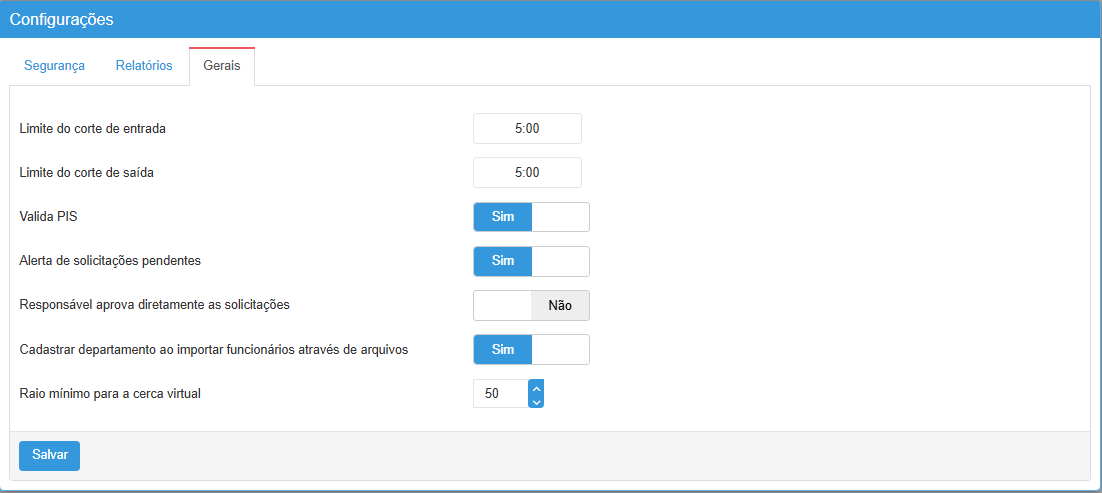
Por padrão, no sistema TopPonto, a opção “Valida PIS” está configurada como “SIM” para os primeiros acessos ao sistema.
- Quando a opção “Valida PIS” está habilitada (SIM), o cadastro de um número de PIS com 11 dígitos exige que o número informado seja um PIS válido, conforme os critérios oficiais de validação.
- Observação: Caso o número de PIS possua 12 dígitos, o sistema não realizará nenhuma validação, independentemente da configuração da opção “Valida PIS” (SIM ou NÃO).
- Se a opção “Valida PIS” estiver desabilitada (NÃO), será possível cadastrar qualquer valor numérico para o PIS, desde que tenha entre 1 e 12 dígitos.
Exemplo
Ao cadastrar um funcionário com PIS contendo apenas o número 2, os espaços restantes à esquerda serão preenchidos com zeros para completar o tamanho esperado.
No caso do cadastro de um funcionário com um número de PIS contendo 12 dígitos, o sistema exibirá a seguinte mensagem de confirmação quando a opção “Valida PIS” estiver ativada (SIM):
“O PIS cadastrado possui 12 dígitos, confirma o cadastro?”
Essa confirmação visa alertar o usuário sobre o formato do número informado, permitindo a validação consciente do cadastro.
Considerações sobre a Funcionalidade “Valida PIS”
Quando a opção “Valida PIS” está selecionada como SIM:
- Números de PIS com 11 dígitos passam por validação rigorosa.
- Números de PIS com 12 dígitos não são validados.
- O sistema importa arquivos AFD contendo PIS válidos de 11 e 12 dígitos.
- A importação da lista de funcionários nos formatos .XLS e .TXT será realizada somente se o campo PIS contiver valores válidos, tanto de 11 quanto de 12 dígitos.
- A exportação da lista de funcionários para os formatos .XLS e .TXT inclui registros com PIS válidos e inválidos.
Quando a opção “Valida PIS” está selecionada como NÃO:
- Qualquer valor numérico com 1 a 12 dígitos será aceito como válido para o campo PIS.
- A importação de arquivos AFD aceita PIS válidos e inválidos.
- A importação da lista de funcionários nos formatos .XLS e .TXT aceitará PIS com valores válidos e inválidos.
- A exportação da lista de funcionários inclui registros com PIS válidos e inválidos.
Alerta de Solicitações Pendentes
Ao habilitar esta opção, o sistema exibirá em “cadastro de usuários” o campo “Alerta de solicitações pendentes”, permitindo definir quais usuários devem ser notificados por e-mail quando houver solicitações pendentes.
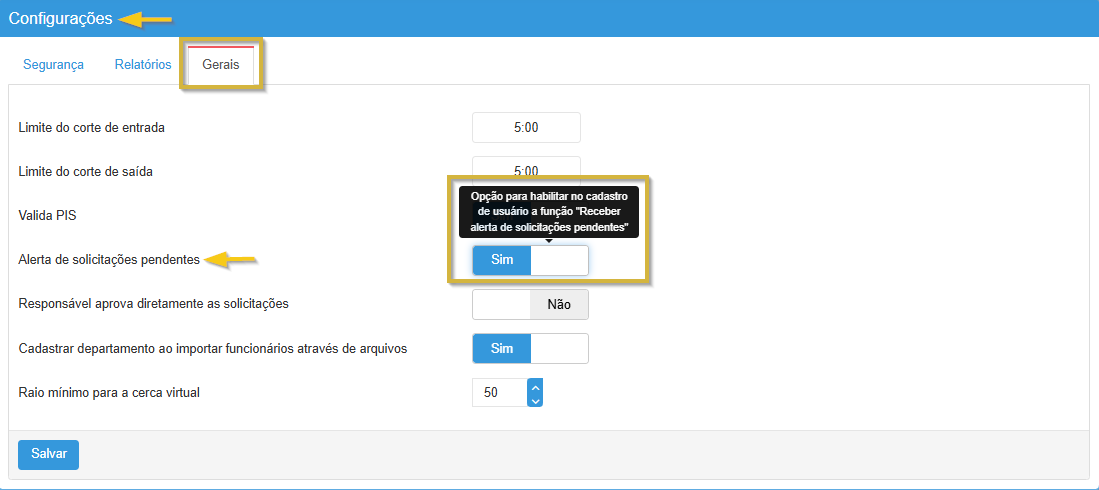
Receberá o seguinte e-mail: Prezado(a) FUNCIONÁRIO 1, Você possui um documento para ser aprovado da empresa TOPDATA SISTEMAS DE AUTOMAÇÃO LTDA, CNPJ 72.041.049/0001-01. Verifique através do aplicativo ou via navegador. Atenciosamente, Administrador App TopPonto.
Observação: Caso a opção seja desativada, os usuários que estavam configurados para receber o alerta, deixarão de receber as notificações por e-mail.
Responsável aprova diretamente as solicitações
Esta configuração define se o responsável pela equipe, poderá aprovar ou reprovar solicitações diretamente pelo aplicativo, sem depender de uma segunda validação(Ex: aprovação do funcionário).
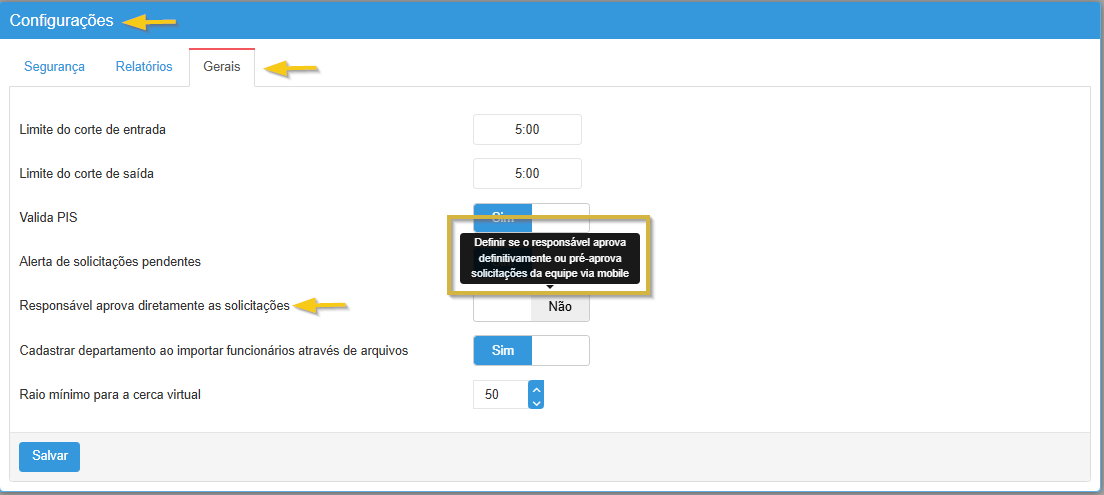
- Quando habilitada: o funcionário responsável(Gestor) tem autonomia total para aprovar ou reprovar as solicitações dos funcionários pelo app, e a decisão é registrada imediatamente no sistema.
- Quando desabilitada: o funcionário responsável(Gestor) apenas pré-aprova ou pré-reprova as solicitações via app. Nesta situação, a aprovação final deverá ser feita posteriormente por um usuário do TopPonto com as devidas permissões.
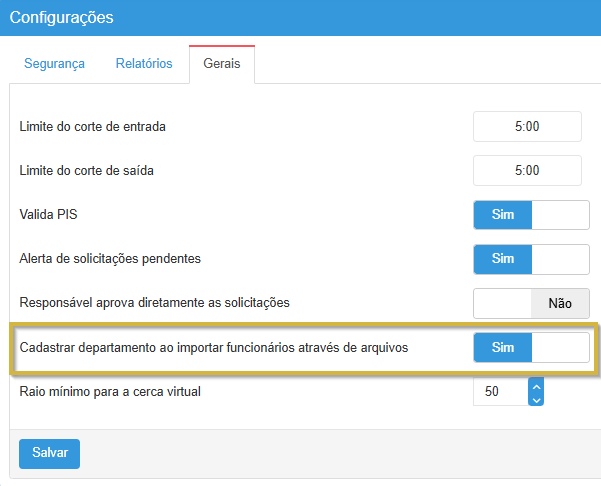
Cadastrar departamento ao importar funcionários através de arquivos
Ao importar funcionários por meio de arquivos (como planilhas ou integrações), o sistema pode criar automaticamente novos departamentos conforme as informações contidas no arquivo de importação.
Essa funcionalidade facilita o processo de cadastro em massa, evitando a necessidade de criar manualmente cada departamento antes da importação. Se o nome do departamento informado no arquivo não exista no sistema, ele será cadastrado automaticamente durante o processo.
Caso a opção não esteja habilitada, e o arquivo de importação contiver funcionários vinculados a departamentos que ainda não existem no sistema, o processo de importação será interrompido até que os departamentos sejam previamente cadastrados.